|
Tabellen bearbeiten |
Diagramme |
![]() Öffnen
Sie ein Tabellendokument und schreiben Sie einige Daten mit Zeilen-
und Spaltentiteln in eine Tabelle.
Öffnen
Sie ein Tabellendokument und schreiben Sie einige Daten mit Zeilen-
und Spaltentiteln in eine Tabelle.
![]() Wählen
Sie die Daten zusammen mit den Überschriften aus.
Wählen
Sie die Daten zusammen mit den Überschriften aus.
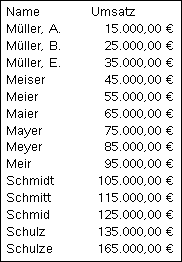
Calc
114: Beispiel für einigen Daten.
![]() „Klicken
und Halten“ Sie in der Werkzeugleiste das Symbol »Objekt
einfügen«
„Klicken
und Halten“ Sie in der Werkzeugleiste das Symbol »Objekt
einfügen«
![]() ,
bis die gleichnamige Abreißleiste einblendet wird (und stehen
bleibt).
,
bis die gleichnamige Abreißleiste einblendet wird (und stehen
bleibt).
![]() Klicken
Sie in der Abreißleiste auf das Symbol »Diagramm
einfügen«
Klicken
Sie in der Abreißleiste auf das Symbol »Diagramm
einfügen«
![]() .
Alternativ können Sie den Menübefehl »Einfügen -
Diagramm...« wählen.
.
Alternativ können Sie den Menübefehl »Einfügen -
Diagramm...« wählen.
![]() Der
Cursor wird zu einem Fadenkreuz mit begleitendem Diagrammsymbol.
Der
Cursor wird zu einem Fadenkreuz mit begleitendem Diagrammsymbol.
![]() Wenn
Sie keinen Zellbereich markiert haben, bevor Sie ein Diagramm
einfügen, haben Sie auch die Möglichkeit, das Diagramm in
eine andere oder in eine neue Tabelle auszugeben.
Wenn
Sie keinen Zellbereich markiert haben, bevor Sie ein Diagramm
einfügen, haben Sie auch die Möglichkeit, das Diagramm in
eine andere oder in eine neue Tabelle auszugeben.
![]() Ziehen
Sie im Tabellendokument ein Auswahlrechteck auf, das den Ort und die
Größe des Diagramms angibt. Beides lässt sich
nachträglich noch ändern.
Ziehen
Sie im Tabellendokument ein Auswahlrechteck auf, das den Ort und die
Größe des Diagramms angibt. Beides lässt sich
nachträglich noch ändern.
![]() Sobald
Sie die Maustaste loslassen, öffnet sich ein Dialog, in dem Sie
weitere Eingaben machen können. Oder Sie klicken auf die
Schaltfläche »Fertig stellen«, um das Diagramm mit
den Standardeinstellungen erstellen zu lassen.
Sobald
Sie die Maustaste loslassen, öffnet sich ein Dialog, in dem Sie
weitere Eingaben machen können. Oder Sie klicken auf die
Schaltfläche »Fertig stellen«, um das Diagramm mit
den Standardeinstellungen erstellen zu lassen.
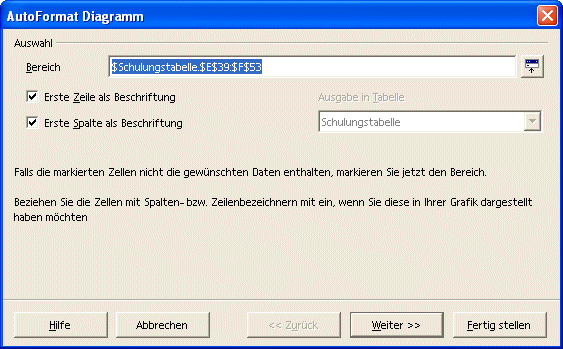
Calc
115: Dialog »AutoFormat Diagramm«.
![]() Falls
Sie vor dem Aufruf keinen Zellbereich markiert haben, können Sie
im Kombinationsfeld »Bereich« den Zellbereich
eingeben oder markieren.
Falls
Sie vor dem Aufruf keinen Zellbereich markiert haben, können Sie
im Kombinationsfeld »Bereich« den Zellbereich
eingeben oder markieren.
![]() Wählen
Sie anschließend die Schaltfläche »Weiter >>«.
Wählen
Sie anschließend die Schaltfläche »Weiter >>«.
![]() Im
nächsten Dialog wählen Sie den Diagrammtyp und die
Darstellung.
Im
nächsten Dialog wählen Sie den Diagrammtyp und die
Darstellung.
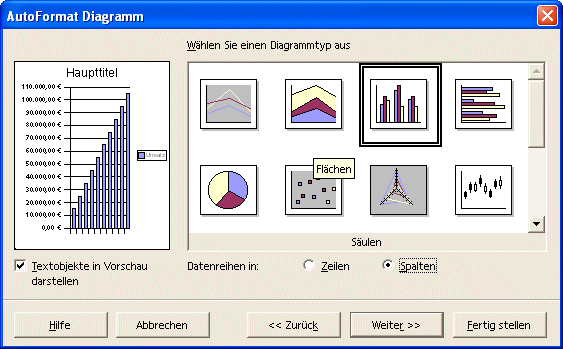
Calc
116: Dialog »AutoFormat Diagramm«.
![]() Wählen
Sie im dritten Unterdialog weitere Einstellungen für Ihr
Diagramm und gegebenenfalls (je nach Diagrammtyp) eine Variante.
Wählen
Sie im dritten Unterdialog weitere Einstellungen für Ihr
Diagramm und gegebenenfalls (je nach Diagrammtyp) eine Variante.
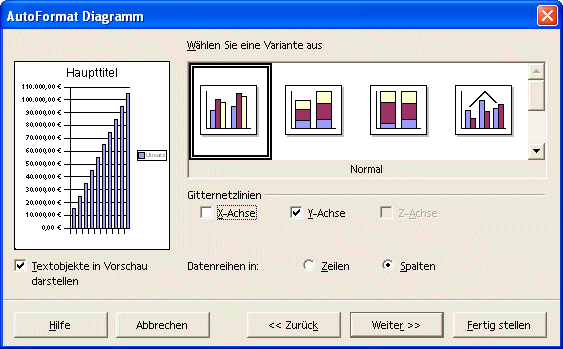
Calc
117: Dialog »AutoFormat Diagramm«.
![]() Verfeinern
Sie im nächsten Unterdialog die Darstellung und geben Sie Haupt-
und Achsentitel ein.
Verfeinern
Sie im nächsten Unterdialog die Darstellung und geben Sie Haupt-
und Achsentitel ein.
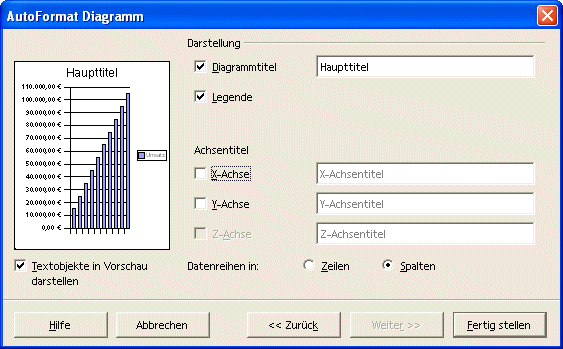
Calc
118: Dialog »AutoFormat Diagramm«.
![]() Nach
dem Fertig stellen könnte Ihr Diagramm wie folgt aussehen.
Nach
dem Fertig stellen könnte Ihr Diagramm wie folgt aussehen.
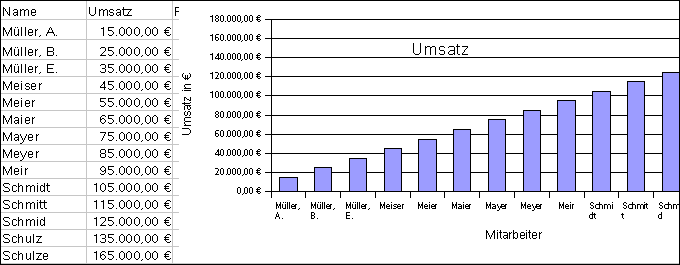
Calc
119: Beispieldiagramm und zugehörige Werte.